1. Создайте новый документ размером 1024х640 px и разрешением 100 dpi. При помощи инструмента Заливка (Paint Bucket Tool) залейте документ цветом #2AC3AF.
Большое колличество пошаговых уроков по Фотошоп для начинающих и профессионалов. Наглядно и удобно. Изучайте Фотошоп по нашим урокам и вы осилите Фотошоп в кратчайшие сроки!
Фотошоп
Monday, July 8, 2013
Ретро дизайн подсолнуха
2. Примените для фона стиль Внутреннее свечение
(Layer Style - Inner Glow).
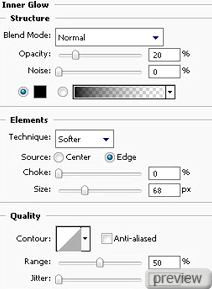
Наложение градиента:
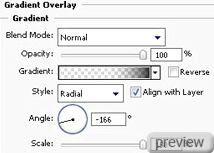
Настройки градиента:
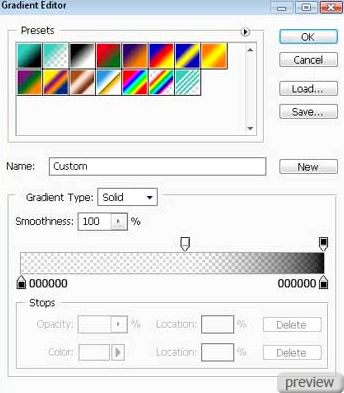
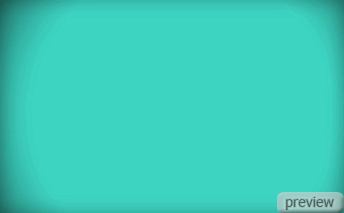
3. Загрузите с Интернета набор кистей для Adobe Photoshop: “Coffee_Stains” и создайте новый слой (Create New Layer) для их использования:
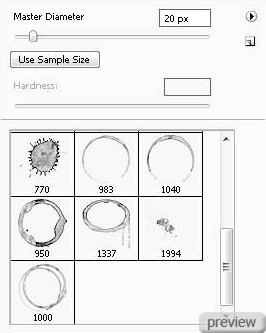
Результат:

4. Установите Заливку (Fill) слоя - 70% и Режим наложения – Исключение
(Blending Mode – Exclusion).

5. Используйте тот же набор кистей для следующего слоя
(Create New Layer), и выберите тёмный нюанс цвета.
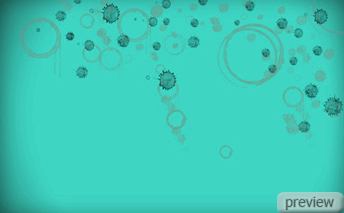
6. Установите Заливку (Fill) слоя - 80%.
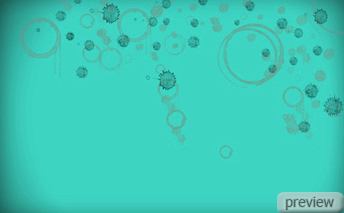
7. При помощи инструмента Эллипс (Ellipse Tool) нарисуйте круг цветом #3777A7.
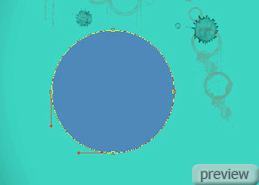
8. Используя тот же инструмент Эллипс (Ellipse Tool) создайте другой маленький круг внутри предыдущего.
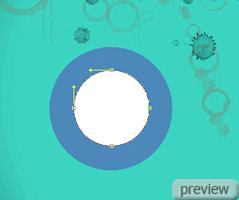
9. Примените для круга стиль Наложение градиента
(Layer Style - Gradient Overlay).
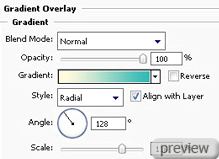
Настройки градиента:
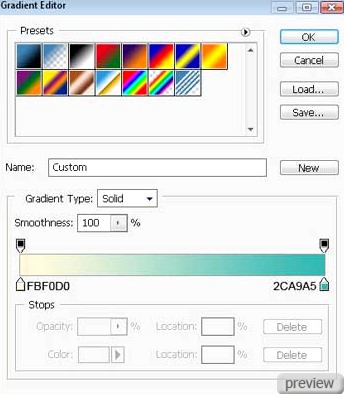

10. Скопируйте созданный синий круг и в режиме Свободного трансформирования
(Free Transform) уменьшите копию и расположите её так:
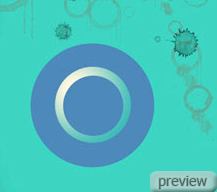
11. Сделайте копию созданного круга с эффектом стиля Наложение градиента
(Layer Style - Gradient Overlay) и в режиме Свободного трансформирования
(Free Transform) уменьшите копию и расположите так:

12. Скопируйте ещё раз последний слой и также инструментом Свободное трансформирование (Free Transform) сделайте копию меньше:

13. Примените для последней копии стиль Наложение градиента
(Layer Style - Gradient Overlay).
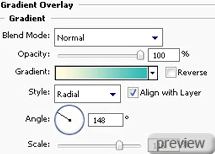

14. Скопируйте маленький синий круг и в режиме Свободного трансформирования
(Free Transform) уменьшите копию и расположите так:

15. При помощи инструмента Эллипс (Ellipse Tool) нарисуйте маленький круг на центральной части предыдущего синего маленького круга:

16. Примените для круга стиль Наложение градиента
(Layer Style - Gradient Overlay).
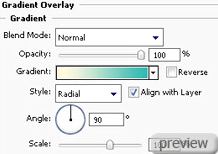
Настройки градиента:
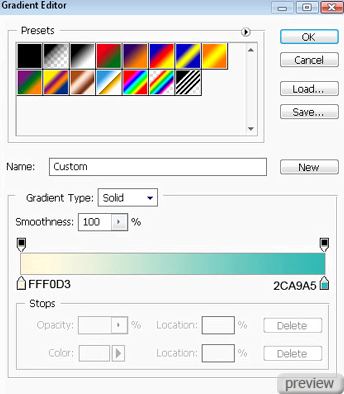
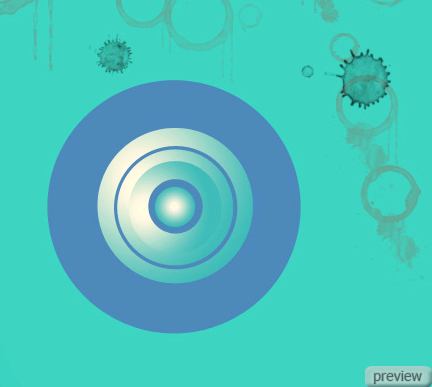
17. Объедините в группу все слои, содержащие несколько кругов. Сделайте 3 копии групы и инструментом Свободное трансформирование (Free Transform) измените размеры копий группы.

18. Выберите инструмент Эллипс (Ellipse Tool) и нарисуйте круг цветом #3777A7.

19. Создайте внутри круга ещё один маленький круг:
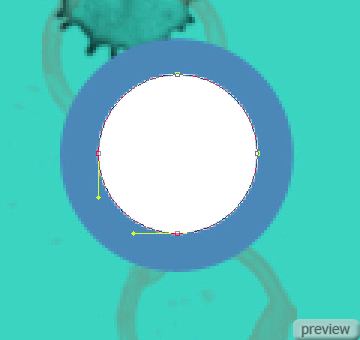
20. Примените для круга стиль Наложение градиента
(Layer Style - Gradient Overlay).
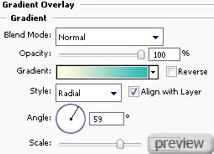
Настройки градиента:
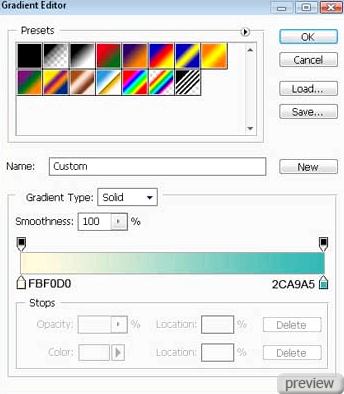

21. Сделайте копию ранее созданного синего круга и в режиме Свободного трансформирования (Free Transform) уменьшите копию и расположите её на центральной части элемента:
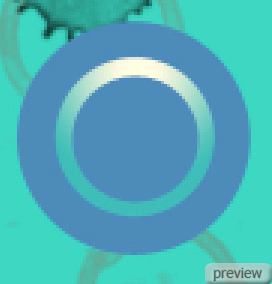

22. Объедините в группу все слои, содержащие 3 маленьких круга. Сделайте 8 копий новой группы и инструментом Свободное трансформирование
(Free Transform) измените размеры копий и расположите их так:
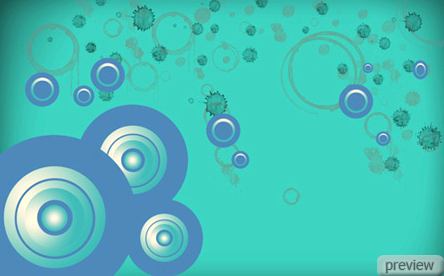
Начните работать с первой группой:

23. Сделайте 7 копий группы и в режиме Свободного трансформирования
(Free Transform) измените размеры копий, если это необходимо, располагая их так:

24. Скопируйте ещё раз группу кругов, в результате получив ещё 2 группы кругов.
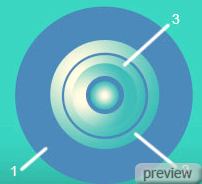
Измените настройки стиля Наложение градиента
(Layer Style - Gradient Overlay) для второго и третьего круга:
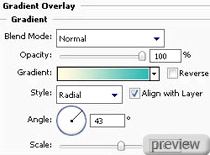
Получим новую группу:

25. Скопируйте последнюю группу и расположите копию, как на рисунке:

26. В режиме Свободного трансформирования (Free Transform) минимизируйте первый круг для получения другой группы.

27. Сделайте необходимое количество копий и измените настройки второго и третьего кругов для получения двух видов групп, располагая их, как показано ниже:

28. При помощи инструмента Произвольная фигура
(CustomShapeTool) выберите соответствующий узор и расположите его на рисунке:
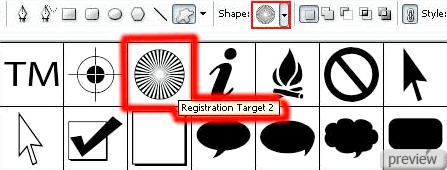
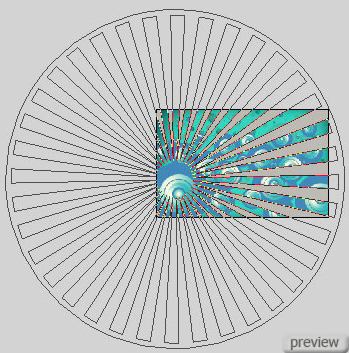
Цвет узора - #A9A59E.

29. Установите Заливку (Fill) слоя - 30% и Режим наложения - Линейный свет
(Blending Mode – Linear Light).

30. Загрузите с Интернета набор кистей для Adobe Photoshop, называемый “Tiny Flower Elements by ca_pris”, создайте новый слой (Create New Layer) и нарисуйте траву цветом #76B328.

31. Примените для травы стиль Внешнее свечение
(Layer Style - Outer Glow).
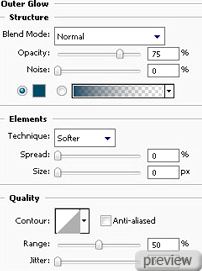

32. Найдите в Интернете изображение подсолнуха:

33. Вырежьте цветок:

34. Переверните слой цветка инструментом Свободное трансформирование
(Free Transform) и создайте слой Цветовой тон/Насыщенность
(Levels - Hue/Saturation), настройте так:
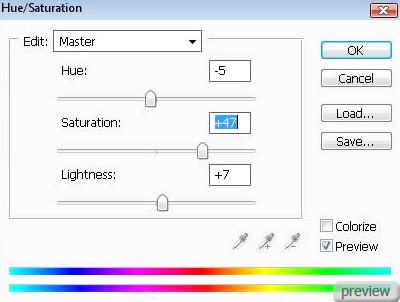

35. Загрузите с Интернета изображение динамика, вырежьте его и создайте слой Цветовой тон/Насыщенность (Levels - Hue/Saturation). В режиме Свободного трансформирования
(Free Transform) измените форму динамика:

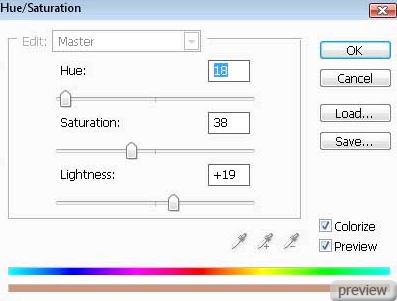

36. Создайте новый слой (Create New Layer) и при помощи инструмента Заливка
(Paint Bucket Tool) залейте его цветом #CDCDCD.
37. Установите Заливку (Fill) слоя - 70% и Режим наложения - Затемнение основы
(Blending Mode – Color Burn).

38. Вставьте текст на рисунок, соблюдая требования ниже:
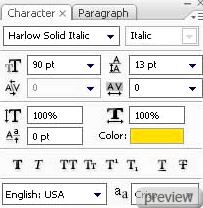

39. Примените для надписи стиль Внешнее свечение
(Layer Style - Outer Glow).
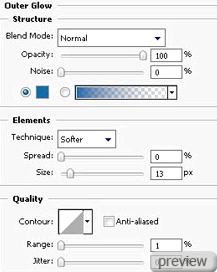
Обводка:
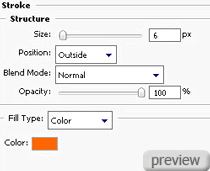

40. Создайте ещё один слой (Create New Layer) и залейте его цветом #00FFFF инструментом Заливка (Paint Bucket Tool).
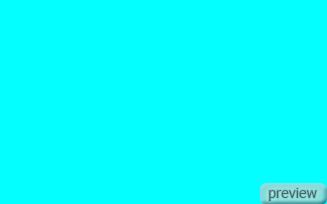
41. Примените для слоя фильтр Зерно (Grain Filter).
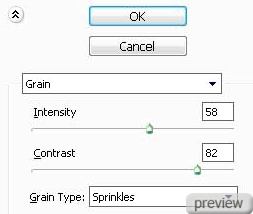
42. Установите Заливку (Fill) слоя - 30% и Режим наложения – Мягкий свет
(Blending Mode – Soft Light).

43. Создайте новый слой (Create New Layer) и кликните на следующую иконку:

44. Перейдите в меню Яркость/Контрастность (Brightness/Contrast) и настройте так:

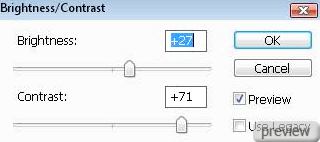
45. Создайте новый слой (Create New Layer) и перейдите в меню Цветовой тон/Насыщенность (Hue/Saturation), настройте так:

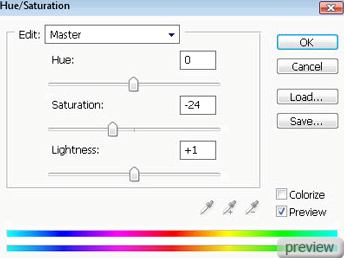
46. При помощи инструмента Прямоугольник (Rectangle Tool) нарисуйте последний элемент:

47. Установите Заливку (Fill) слоя - 0% и примените для элемента стиль Наложение градиента (Layer Style - Gradient Overlay).
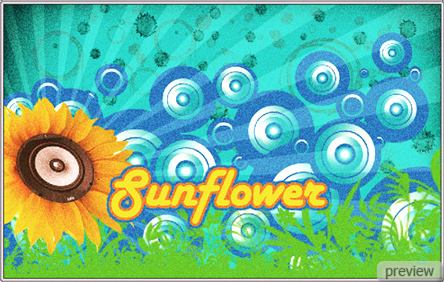
Настройки градиента:
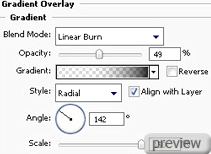
Ссылка на источник урока
Labels:
Рисование
Subscribe to:
Post Comments (Atom)
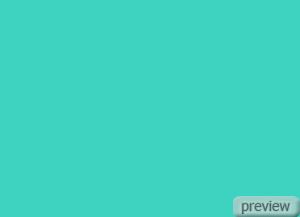

No comments:
Post a Comment